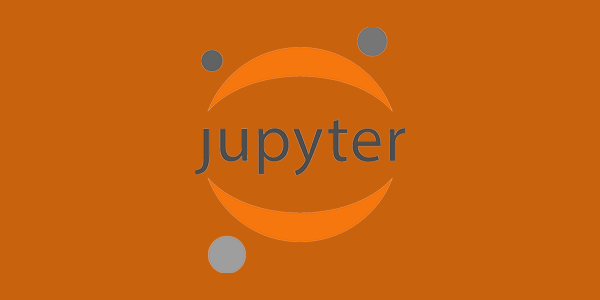
Ciao a tutti e benvenuti in questa guida su come installare ed utilizzare Jupyter Notebook su un computer Mac OS.
Che cos’è jupyter notebook
Jupyter notebook è un sistema che ci permette di eseguire codice Python in modalità interattiva. Usando Jupyter notebook, possiamo eseguire piccoli snippet di codice e vedere l’output direttamente nel browser.
Come installare Jupyter Notebook
Prima di poter installare Jupyter notebook, dobbiamo installare Anaconda (Un package manager per Python). Personalmente preferisco installare la versione light di anaconda: Miniconda
Come prima cosa navigate al link: https://docs.conda.io/en/latest/miniconda.html
In questa pagina vedrete la lista dei file per l’installazione di Miniconda. Selezionate la versione per Mac e per la versione Python che preferite. Potete decidere se installare Miniconda attraverso un file .pgk (come un normale software) o attraverso il Terminal scaricando il file bash.
Una volta finito il processo di installazione, potete testare se avete installato Miniconda correttamente eseguendo il comando conda nel terminal. Se il comando non viene riconosciuto, vuol dire che Miniconda non è stato installato. Per Ulteriori informazioni su come installare Miniconda, potete consultare il sito: https://docs.conda.io/en/latest/miniconda.html
Ora che avete installato Miniconda, potete installare Jupyter notebooks aprendo una nuova finestra del Terminal ed eseguendo il comando:
conda install jupyterUna volta installato la libreria jupyter, potete eseguire il server di jupyter eseguendo il comando: jupyter notebook nella directory root del vostro progetto.
Una volta eseguito questo comando, verrà automaticamente aperta una finestra nel vostro browser. Potete anche navigare alla finestra manualmente, inserendo https://localhost:8888 nella barra di navigazione del vostro browser.
Come usare Jupyter Notebooks
Ora vediamo un semplice esempio su come usare Jupyter notebook.
Una volta aperta la finestra Jupyter nel vostro browser, potete creare un nuovo notebook cliccando su new -> python3

Una volta creato il nuovo notebook, potete testare se tutto funziona correttamente inserendo il comando: print("ciao") nella cella che vedete. Per eseguire il codice in una cella, assicuratevi di avere il cursore nella cella che volete eseguire e premete Shift + Enter sulla vostra tastiera.
Se vedete la scritta “Ciao” nella console di output, vuol dire che tutto funziona nel modo giusto!
Potete creare un nuova cella cliccando sul tasto + nella barra degli strumenti.
Ci siamo! Ora potete scrivere codice Python ed eseguirlo in modo interattivo utilizzando Jupyter Notebook.

